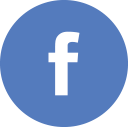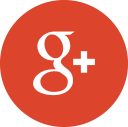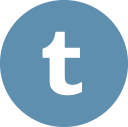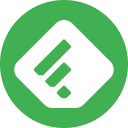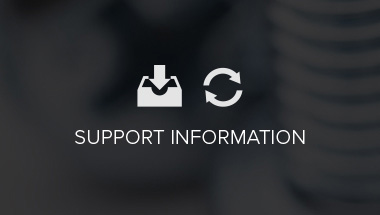Roland BLOG -SUPPORT CATEGORY-
皆様こんにちは。
Roland カスタマーサービス 山根です。
今回は番外編、よくあるお問い合わせの中から「Bluetooth接続ができない場合」をご紹介。
Bluetooth接続ができるRoland/BOSS製品が数多くあり、接続できないというお問い合わせをよくいただきます。
Bluetoothで接続できない時にチェックしてほしいポイントをご紹介します。
Bluetooth接続の種類
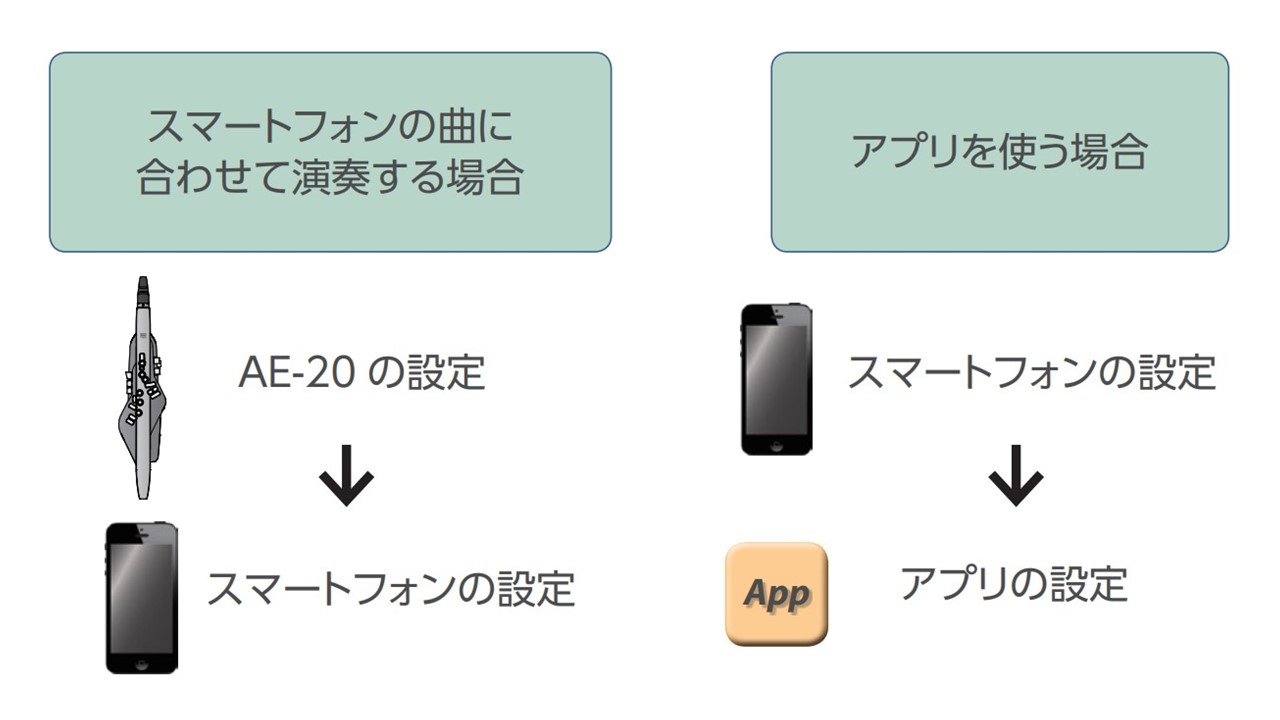
Bluetooth接続とは大きく2つの種類があります。
モバイルデバイスの音楽を流すBluetooth Audio、アプリと接続するBluetooth MIDI。
それぞれ接続の手順が異なりますので、それぞれ確認してみましょう。
●Bluetooth Audio
モバイルデバイスの音楽を製品から流したい場合、Bluetooth Audioで接続します。
この場合は、モバイルデバイスのBluetooth設定画面から、「製品名 Audio」を検出し接続します。
もし一度でも製品と接続したことのあるデバイスがある場合は、そのデバイスのBluetooth設定画面から「接続したことのあるデバイス」をすべて削除してください。
また製品のBluetoothがONであり、いずれにも接続されていないことを確認し、接続をお試しください。
①製品のBluetooth ON
②モバイルデバイスのBluetooth ON
③Bluetooth設定画面で検出される「製品名 Audio」を選択
●Bluetooth MIDI
専用アプリと製品を接続する場合、Bluetooth MIDIで接続します。
この場合は、モバイルデバイスのアプリを起動し「アプリ内」から接続することになります。
もしモバイルデバイスのBluetooth画面から接続してしまった場合は、「接続したことのあるデバイス」をすべて削除してください。
この場合も、製品のBluetoothがONであり、いずれにも接続されていないことを確認し、接続をお試しください。
※Android端末の場合、位置情報がONになっていないとBluetooth接続が利用できない場合があります。
位置情報をONにして接続をお試しください。
①製品のBluetooth ON
②モバイルデバイスのBluetooth ON
③Bluetooth設定画面で検出される機器に接続しない
④アプリを開きアプリ内からBluetooth MIDIに接続
Bluetooth接続できない場合

一度接続したデバイスに勝手に接続されている・意図せず別のデバイスに接続されている、またはモバイルデバイスが別の機器に接続されている、ということが接続できない原因という場合が多くございます。
Bluetooth接続をされる際は、モバイルデバイス・製品のBluetoothがONであり、なおかついずれにも接続されていない状態にするようにしてください。
Bluetooth Audio/Bluetooth MIDIそれぞれの接続手順もご確認の上接続をお試しください。
Bluetooth機能をご活用いただく際にご参考くださいませ。
カスタマーサービスが公開している「【Roland/BOSS製品】アプリとBluetooth接続できない場合【トラブルシューティング】」も是非ご参考くださいませ。

Free!!









 SUPPORT
SUPPORT  TIPS
TIPS